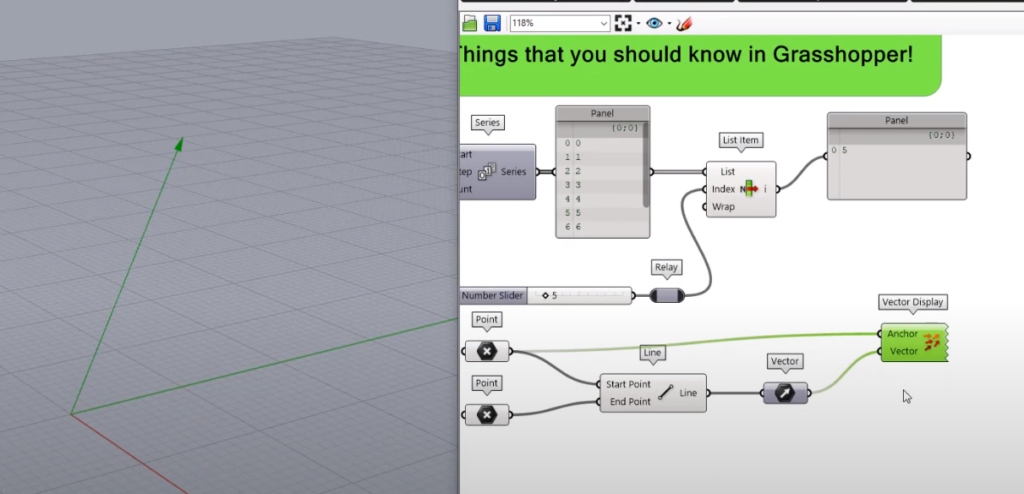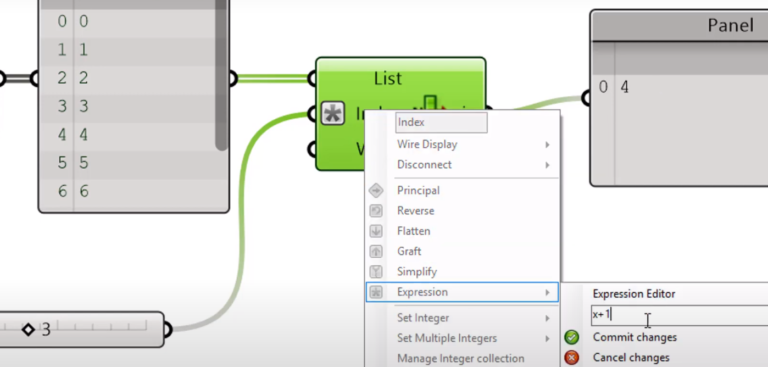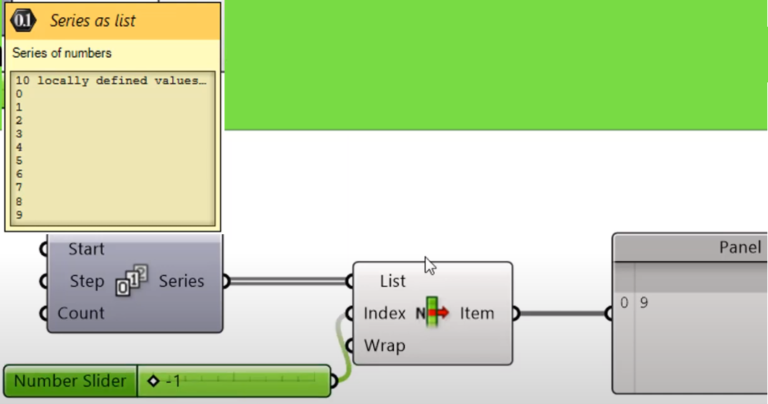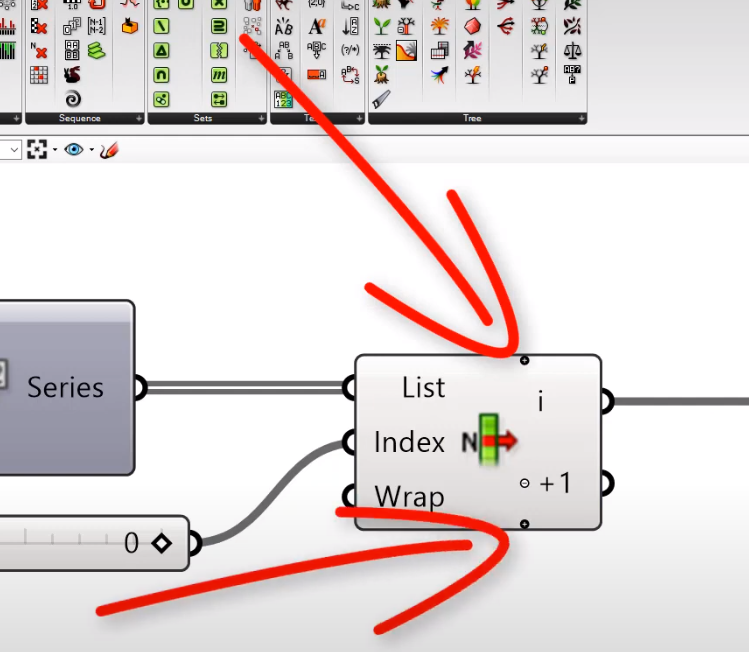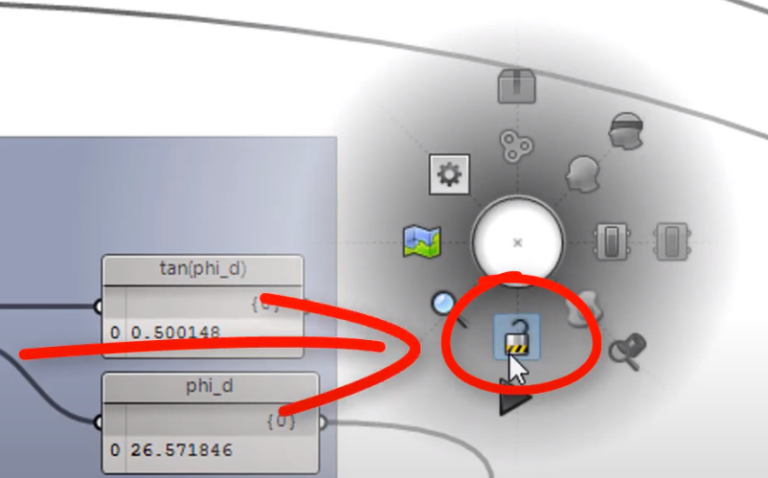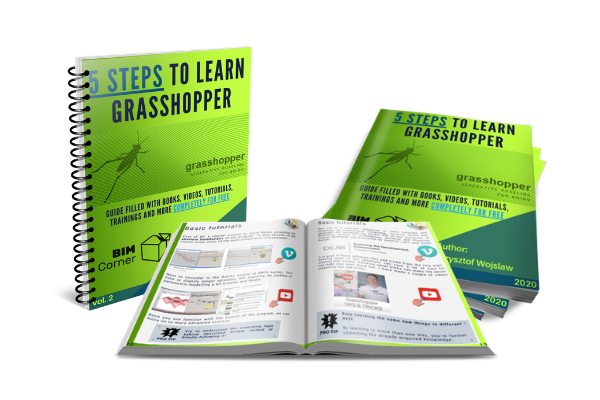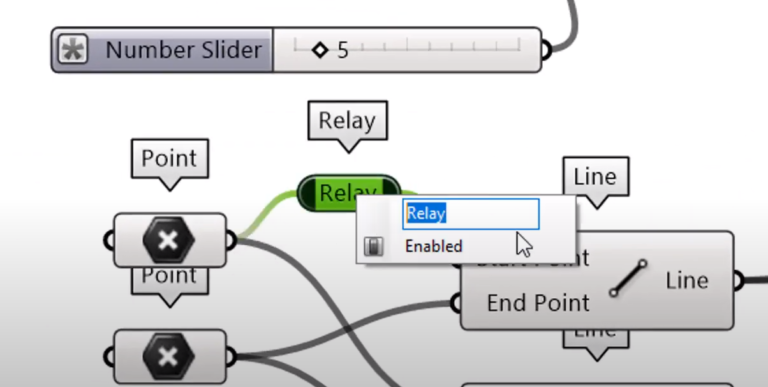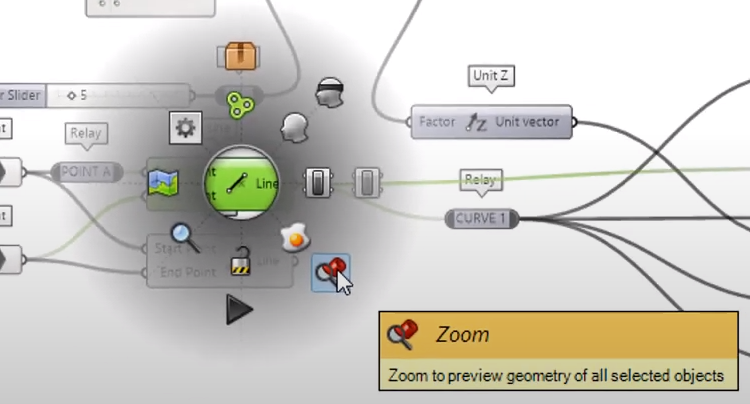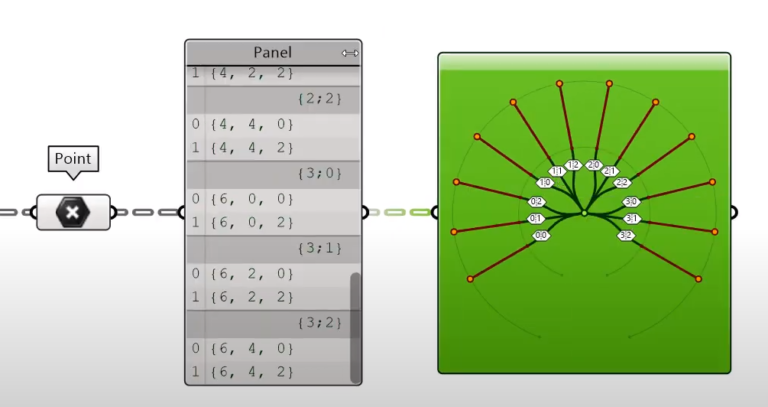Znajomość podstaw każdego programu do parametrycznego projektowania jest niezbędna przed rozpoczęciem zaawansowanych skryptów. Opanowanie podstawowych fukcji i zagadnień ma fundamentalne znaczenie. W tym artykule znajdziesz podstawy Grasshoppera, które każdy użytkownik powinien znać. Dla niektórych będzie to odświeżenie wiedzy, jednak niektórymi możesz być całkowicie zaskoczony. Zapraszam na Podstawy w Grasshopperze!
Moja lista podstaw Grasshoppera, które każdy powinien znać
1. Widoczność Vektora
Domyślnie wektory w Grasshopperze nie są widoczne. Nawet jeśli aktywujesz w prawym rogu opcję „only draw preview geometry for selected objects”. Brak wyświetlania wektorów może być mylący, ponieważ wszystkie linie, punkty, płaszczyzny lub powierzchnie są wyświetlane normalnie.
Aby wektory były widoczne w Rhino, użyj komponentu „vector display”. Jak zauważysz, wszystkie komponenty pełniące funkcję wyświetlania nie mają wartości resultatów. Te komponenty mają tylko wejście (input) po lewej stronie i nadgryzioną końcówkę po prawej stronie. Aby zobaczyć kierunek wektora, użyj komponentu „display vector” i połącz punkt początkowy z ”Anchor” oraz wektor, który chcesz pokazać.
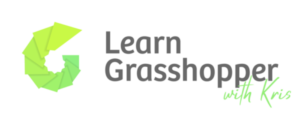
Sign up for free mailing and you will receive a valuable piece of knowledge about Grasshopper every week.
Already more than 6,000 engineers study with me and take full advantage of the power of Parametric Design.
2. Expression
Warto wiedzieć, że w komponentach można umieszczać wyrażenia. Jest to rodzaj szybkiego sposobu wykonywania obliczeń. Przykład:
Jeśli klikniesz prawym przyciskiem myszy na komponent i wybierzesz expressions, pojawi się puste pole. Tutaj można pisać matematyczne wyrażenia. Domyślnie x oznacza liczbę, która odpowiada wartości wejściowej podłączonej do komponentu.
Napiszmy x + 1
Za każdym razem wartość powiązana z komponentem zostanie zwiększona o jeden.
Tej samej analogii można użyć w przypadku sliderów. Kliknij prawym przyciskiem myszy na slider i napisz nowe wyrażenie. Na przykład:
Jeśli chcesz mieć tylko liczby parzyste, pomnóż wprowadzone wartości przez 2 (x * 2), a otrzymasz tylko liczby parzyste.
Zapamiętaj:
Za każdym razem, gdy użyjesz wyrażenia w swoim komponencie, pojawi się mała gwiazdka. Staraj się nie nadużywać tej metody. Możesz później stracić orientację i będzie Tobie trudno znaleźć błędy jak i Twoim współpracownikom – wyrażenia są niewidoczne na pierwszy rzut oka.
3. Ostatni element
Czy wiesz, że najczęściej używanymi komponentami w Grasshopperze są panel, slider i list item?
Dlatego ważne jest, aby wiedzieć, jak prawidłowo korzystać z tych komponentów.
Przyjrzyjmy się komponentowi ¨list item¨:
Generalnie jako indeks wstawiamy liczby naturalne zaczynając od zera – czyli pierwszego elementu.
UWAGA – indeks 0 – ZAWSZE odpowiada pierwszej pozycji w GH.
Możesz jednak wprowadzić wartości ujemne również jako indeks. Jeśli wartość indeksu jest równe -1, otrzymasz ostatni element w liście.
Zapamiętaj: indeks równy -1 -> Ostatni element
Zgodnie z tą zasadą: jeśli indeks wejściowy jest równy -2, otrzymamy przed ostatnim element.
4. +/-
Pozostaniemy przy komponencie list iteam. Kiedy zbliżysz się do tego komponentu, pojawią się dwie plusy – jedna u góry i jeden u dołu komponentu. Jeśli klikniesz dolny, otrzymasz element +1. Co to znaczy? Jeśli wartość wejściowa indeksu jest równa 0, to wynikiem będzie drugi element.
UWAGA: indeks 1 ZAWSZE odpowiada drugiej pozycji na liście.
Jeśli jednak klikniesz górny plus, otrzymasz wartość -1. W ten sposób możesz wybrać ostatni element na swojej liście.
Ten sam atrybut mają też inne komponenty. Na przykład merge, entiwne i wszystkie komponenty matematyczne jak dodawanie, mnożenie itd.
5. Wyłącz silnik GH
Wyobraź sobie wielki i skomplikowany skrypt. Masz to?
OK. To teraz zmień wiele parametrów. Mogłoby się to wydawać na nieskomplikowane zadanie, prawda? Jednak czas obliczeń ulega wydłużeniu wraz z każda zmianą. Zmiana parametrów jeden po drugim zajmuje całe wieki – każda zmiana na suwaku rozpoczyna nowe obliczenia dla nowego rozwiązania.
Jak uniknąć takich sytuacji?
Zatrzymaj silnik Grasshoppera!
Kliknij środkowym przyciskiem myszy i wybierz symbol kłódki. Dzięki temu twój skrypt Grasshoppera zostanie zatrzymany. Teraz wprowadź zmiany dla wszystkich parametrów bez długiego czasu oczekiwania. Łatwe, prawda?
Podstawy w Grasshopperze, ciąg dalszy...
6. Relay
Kiedy twój skrypt będzie się rozrastał, naturalnie będziesz miał więcej połączeń. Będzie kilka wejść przechodzących do kilku wyjść i vice versa. Dzięki wielu połączeniom w jednym miejscu możesz szybko stracić orientację. Przewody mogą przechodzić na siebie i nie będziesz wiedział, który z nich łączy się z którym komponentem.
Z pomocą przychodzi element relay. Aby utworzyć relay na swoim połączeniu, musisz dwukrotnie kliknąć na niego. Następnie można podłączyć wyjście i połączyć je z kilkoma komponentami. Zbierz wszystkie przewody do jednego relay, a następnie podłącz do innych komponentów. Komponent relay można również utworzyć ręcznie. Przejdź do params -> util.
Co więcej, możesz również zmieniać nazwy swoich relays. W ten sposób możesz mieć w swoim skrypcie posiadać unikalne nazwy połączenie. Wystarczy kliknąć prawym przyciskiem myszy na swój komponent a w pustym polu wpisz nazwę.
7. Zoom
Ta funkcja uratowała mnie nie raz.
Na pewno wielokrotnie szukałes swojego elementu w Grasshopper, a nie był on widoczny w Rhino.
Najprawdopodobniej twój element był daleko od Twojego widoku. Scrollowanie okna perspektywy w Rhino nie pomogło ci go znaleźć. Kiedy chcesz zobaczyć swój element w Rhino, po prostu wybierz swój komponent, a zmieni on kolor na zielony. Następnie kliknij środkowym przyciskiem myszy i kliknij lupę, aby powiększyć w Rhino.
Więc znowu, kiedy stracisz orientację w Rhino i klikniesz swój element w Grasshopper i nie jest on widoczny, po prostu kliknij środkowym przyciskiem myszy i lupę, aby go powiększyć.
8. Kierunek wektora
Kolejność tworzenia rzeczy w Grasshopper naprawdę ma znaczenie. Przyjrzyjmy się bliżej przykładowi.
Mamy dwa punkty, początek i koniec. Tworzymy linię z tymi punktami i kolejną linię w odwrotnej kolejności. Aby zwizualizować kierunek krzywej użyjemy Evaluate curve, który pokaże wektor styczny na końcu tych krzywych. W takim przypadku wektory pojawią się w przeciwnych kierunkach.
Pamiętaj więc o kolejność w Grasshopperze.
9. Param viewer
Wszystkim początkującym trudno jest zrozumieć, jak działa struktura drzewa danych. I Sam to rozumiem, ponieważ miałem też spore problemy z jej zrosumieniem. Dla wszystkich użytkowników, którzy rozpoczynają przygodę z Grasshopperem naprawdę polecam używanie komponentu Param viewer. Dzięki niemu możesz wizualizować, jak działa struktura drzewa danych.
Możesz go znaleźć w params i util i podłączyć do tego komponent swoje drzewo danych. Możesz zobaczyć, ile gałęzi i ile elementów znajduje się w Twojej strukturze . Po dwukrotnym kliknięciu pojawi się wizualizacja drzewa danych.
10. Point list
Kiedy masz grupę punktów, warto jest mieć porządek w tej grupie punktów. Użyj komponentu Point list, aby zwizualizować liczbę punktów. Pomoże ci to połączyć właściwe punkty.
Zauważ, że możesz także zwizualizować rozmiar punktów w Rhino, a nawet wysłać je jako obiekty.
W przyszłym tygodniu pojawią się kolejne podstawy w Grasshopperze. Bądźcie czujni!
Masz jakieś pytania odnośnie Grasshoppera albo Rhino?
Napisz do mnie [email protected]
Zawsze odpowiadam !!
Czy masz swoje ulubione triki dotyczące Grasshoppera?
Napisz w komentarzach poniżej, jakich Trików używasz podczas pracy z Grasshopperem
Sprawdź więcej moich porad w Grasshopperze:
5 trików w Grasshopperze na pozbycie się potwora spaghetti
5 trików w Grasshopperze usprawniających współpracę5
Jak używać masek w Grasshopperze?
Jeśli chcesz uzyskać więcej informacji o Grasshopper ze i nauczyć się modelowania parametrycznego, pobierz bezpłatny przewodnik – Pobierz bezpłatnie